Nyhet
TEST: Nio NAS-enheter för bildarkiv & backup

Vi har testat nio nätverkshårddiskar, NAS, för dig som behöver samla dina bilder på ett och samma ställe – eller kunna göra en backup av dina bilder innan olyckan är framme.
En bra start för att skapa både ordning och reda bland alla liggande bärbara hårddiskar, minneskort och USB-minnen är att samla alla bilder och filmer på en och samma plats. Arbetar man på en bärbar dator kanske man vare sig vill eller kan ha hela sitt arkiv på det då dyrbara hårddiskutrymmet, utan bara det man för tillfället arbetar med, för att sedan pytsa över det färdiga arbetet till ett arkiv.En annan sak för ditt bilarkiv som är viktig att ha är en backup – om olyckan skulle vara framme.
Det är här som lagringsenheten som kallas NAS (Network Attached Storage) kommer in i bilden. Denna lagringsenhet fungerar ungefär som en extern lagringsenhet, men kopplas både in och nås via nätverket i stället för med USB. I enheten finns minst två fack för hårddiskar, antalet fack beror på modell.
Vi har testat nio olika modeller från olika tillverkare i olika utförande för att hjälpa dig hitta rätt modell för ditt arbete och dina data.

Fördelar och nackdelar med NAS
En annan stor fördel har med att skydda sig mot ett problem som hårddiskar dras med, nämligen att de kan gå sönder. Genom att använda minst två hårddiskar får man möjlighet till så kallad »redundans«, vilket innebär att en hårddisk kan gå sönder utan någon data förloras. Även om en NAS i sig inte är en backup, så kan NAS-enheten användas för att lagra en kopia av ditt arkiv, så att all din data finns på fler än ett ställe – din backup.
Ytterligare en fördel är att en NAS med fler hårddiskfack än två möjliggör en smidig expansion av utrymmet när NAS:en blir full. Då är det bara att montera en till hårddisk och vips så har du mer utrymme, på samma enhet, utan att dina gamla data påverkas.
En eventuell nackdel med en vanlig NAS är att du som snabbast kan nå dina filer i 1 gigabit (nätverket), vilket ofta är långsammare än om du har bilderna lokalt på din dator. Men för den som arbetar med NAS-lagringen för sitt arkiv brukar detta spela mindre roll, då det handlar om lagring snarare än aktivt arbete (eftersom man då nästan alltid arbetar med sitt material på den aktuella datorn).
Även om du nu redan lärt dig hur det fungerar med backup så är en NAS inte en backup-lösning i sig – den så kallade redundansen gör sitt till för att förhindra dataförlust om en hårddisk går sönder, men likväl kan man av misstag radera filer eller mycket annat gå fel. Se därför till att alltid ha minst en extra kopia – men helst två – av dina data. Det är nämligen kopian som är din riktiga backup!
I vår artikelBackup på dina bilder: detta ska du tänka på – tips och skola kan du läsa allt om vad du ska tänka på när du ska fixa en riktig backup för dina bilder.

Att välja rätt NAS
Som du nog förstått vid det här laget så finns det många olika lager av säkerhet för att få behålla sina digitala data. För dig gäller det att tänka igenom vad som är viktigt inför framtiden när det gäller din lagring – detta hjälper dig att välja rätt lösning och nivå på säkerhet – och rätt NAS för dina behov.
Är det många som ska koppla upp sig mot din NAS så kan en idé vara att ta en mer avancerad modell som kan hantera detta. Samma sak när det gäller vilka olika appar som går att installera för att åstadkomma funktioner mot internet, men även internt på ditt egna hemmanätverk.
Ska du backupa din Mac (Time Machine) eller PC, se till att NAS:en stödjer detta.Behöver du koppla in externa hårddiskar via USB för att nå dessa över hela nätverket, eller kunna skapa backup mot dessa? Kolla hur många USB-portar du behöver.Ska du använda NAS:en även som mediaserver så se till att den stödjer avkodning för media, och att den förslagsvis har HDMI-uttag för tv.
Är du en avancerad användare kanske du vill ha flera nätverksuttag att konfigurera. Har du minst två kan du låta den ena direktkopplas mot exempelvis internet, och den andra mot ditt interna nätverk.
Men när det gäller lagringsbiten: en NAS med två hårddiskfack räcker för att minska risken för dataförlust om en hårddisk går sönder (om du har två hårddiskar i den som speglar varandra), men ger å andra sidan mer krångel om du behöver mer diskutrymme eftersom du måste byta en av håddiskarna mot en större, något som inte alltid stödjs av enheten. Då får man eventuellt byta båda hårddiskarna.
En NAS med fler än två hårddiskplatser ger möjligheten att montera ytterligare hårddiskar för ökat diskutrymme utan att ta ur de gamla, vilket är ekonomiskt och tidsmässigt bättre, även om en sådan NAS-enhet blir dyrare. Beroende på behovet av expansion finns vanligtvis 4, 5 eller 8 hårddiskfack på de större modellerna.
Välj en NAS med två hårddiskplatser om du inte ser någon akut anledning till att behöva utöka utrymmet framöver, och välj storlek på hårddiskarna efter ditt uppskattade behov, men tänk gärna större – eftersom du endast har de två platserna till förfogande.
Välj en NAS med tre eller fler hårddiskplatser om du ser behovet av att utöka ditt utrymme inom en överskådlig framtid. Här är det inte lika viktigt att välja mycket större hårddiskar än det aktuella behovet – men tänk å andra sidan på att mindre hårddiskar nu tar upp hårddiskplatser sedan, vid en expansion av ditt utrymme.
Gälland hårddiskar till NAS-enheter så går det egentligen att välja vilka som, men förslagsvis köper man en NAS-anpassat hårddisk, vilket innebär att den är testat för långtidsdrift och gällande temperaturer, samt har de självdiagnosverktyg som NAS-enheter kan ta del av för att läsa av hårddiskens hälsa. Vill du ta säkerheten en nivå till – använd då speglade hårddiskar (RAID1) och köp då två likadana hårddiskar, men från olika batcher – alltså tillverkningsomgångar – för att minimera risken att de fått något fel i tillverkningen. Köp inte hårddiskar av olika modell för RAID1 – det kan skapa problem med prestandan.
Några populära NAS-anpassade hårddiskar är Western Digital Red och Seagate Ironwolf.

TEST: Nio olika NAS-modeller
I det här testet har vi testat nio NAS-enheter i prisklassen mellan 2 000 – 6 500 kronor. Över lag får man vad man betalar för, men kort sagt så är det antalet diskfack som är den grundläggande kostnaden tillsammans med en NAS olika hårdvarufunktioner, och även dessa som avgör möjligheterna till enkel expansion i framtiden.
De angivna priserna är för NAS-enheten exklusive hårddisk – dessa köps vanligtvis separat efter eget behov, även om vissa modeller packas samman med olika storlekar på utrymmet i medföljande hårddiskar. Passande hårddiskar är standardhårddiskar på 3,5 tum och 2,5 tums SSD-diskar av SATA-typ.
Alla testade enheter stödjer säkerhet för en hårddiskkrasch så länge man har minst två hårddiskar installerade i systemet.

Drobo 5C
Den första enheten vi testar är egentligen den enda som är en DAS (Direct Attached Storage), men tas upp här som en enhet för att påvisa möjligheten att använda ett externt hårddisk-chassi för att kunna expandera sitt utrymme.
Kort sagt innebär detta att Drobo 5C, till skillnad från övriga NAS-enheter i testet, går att koppla in i din dator med en USB-C-kontakt för att nå högre överföringshastigheter än de som erbjuds via nätverket.
Fördelen med detta är att kunna arbeta direkt mot Drobo 5C, något som krävs för exempelvis filmredigering, om man inte har materialet lokalt på sidan dator.
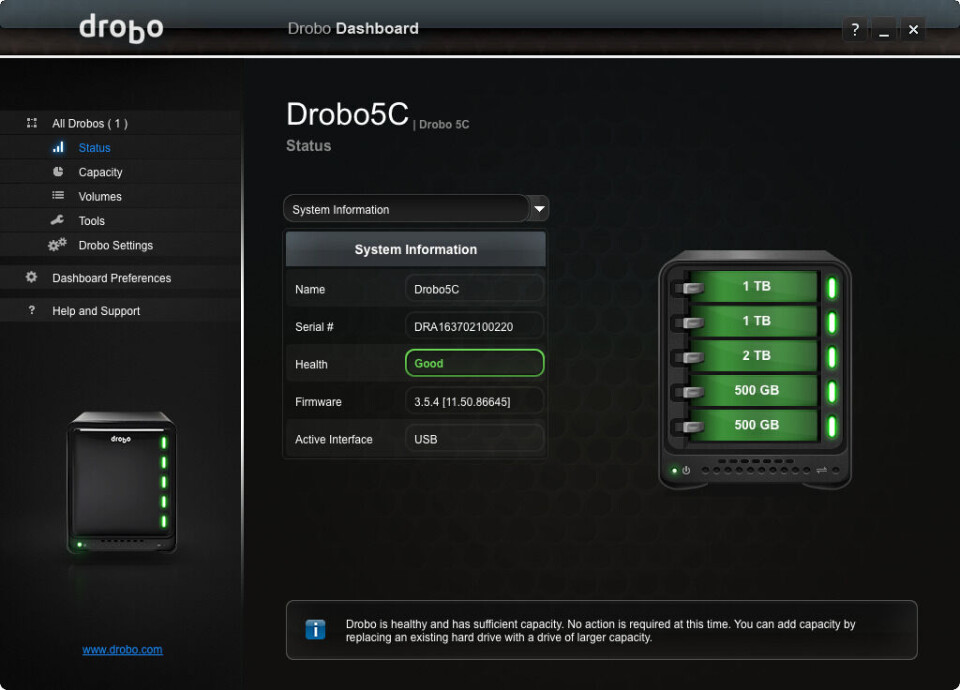
Nackdelen blir å andra sidan att 5C inte kan kopplas in till nätverket som en riktig NAS, och därmed blir det svårare att använda enheten för att nå filerna via internet om den inte är inkopplad till en påslagen dator.
Drobo 5C känns både snygg designmässigt, med LED-lampor för status på enheten och hårddiskarna, samt det lediga utrymmet. Även byggkvaliteten känns proffsig, och monteringen av hårddiskarna är enkel.
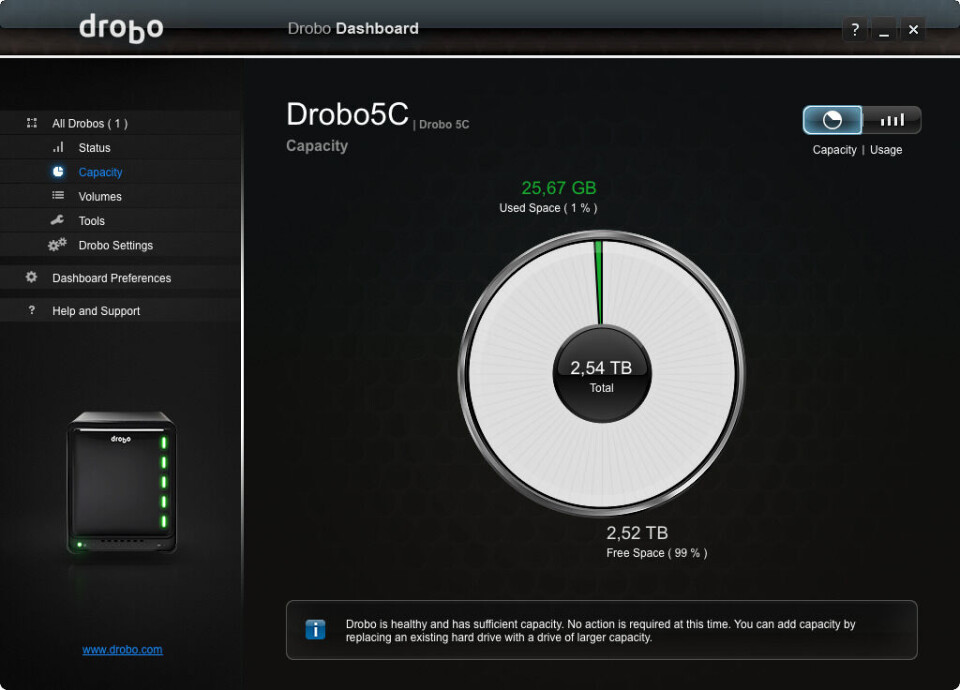
Över lag är hela installationen enkel, det är bara att koppla in USB-kabeln i datorn och installera Drobo Dashboard, det enkla och lättförståeliga program som används som gränssnitt för att konfigurera enheten och se dess status. Konfigurationen är enkel, och vill man göra ändringar i filsystemet eller lägga till hårddiskar tar det några minuter innan enheten är klar med alla inställningar.
Drobo 5C dyker sedan upp som en enhet, där man kan nå de utdelade mapparna och spara sin data. Att läsa från Drobo 5C går mycket snabbt, beorende på vilka hårddiskar man har så känns det som att filerna är på den lokala datorn, något som möjliggörs via USB-C-gränssnittet.
Kapaciteten beror helt på kombinationen av hårddiskar. Drobo 5C är i grunden gjord för att vara enkel att hantera med sin lösning som de kallar »Beyond Raid«, något som de verkligen lyckats med – det är inte så mycket att ställa in och justera – och tanken är att man inte ska behöva bry sig om enheten, utan att den bara ska fungera och meddela om något oväntat händer.
Nackdelen blir därför att enheten inte erbjuder så mycket extra runt omkring, eftersom den är skapad med enkelhet i syfte. Med fem olika hårddisksfack finns stora möjligheter för framtida expansion.
Enheten har även en smart batterifunktion, vilket innebär att om det skulle bli strömavbrott och enheten hanterar data, genom att du exempelvis sparar till den, så minns den detta och kan skriva klart efter omstart.
Kort sagt är Drobo 5C en lagringsenhet för dig som behöver en stabil, enkel och snabb lagring och som inte vill peta i det tekniska, men ändå ha expert-möjligheter till expansion av hårddiskutrymmet.

Drobo 5N2
Den andra Drobo-enheten vi testar är en äkta NAS, alltså med möjligheter att koppla upp den via nätverket.
Byggkvaliteten är likvärdig den hos Drobo 5C, alltså snygg och kvalitativ, samtidigt enkel att installera hårddiskar i. Den är även tyst.
Installationen är precis likadan när det gäller hårdvara och mjukvara, och konfigurationen ungefär likadan. Det som skiljer här är alltså möjligheten att konfigurera den för nätverket, genom de två nätverksuttagen. Här kan du välja hur du ska göra om du vill vara lite mer avancerad: två nätverkskablar kan bryggas för att ge dubbel överföringshastighet (2 x 1 gigabit) mot ditt nätverk, eller så har du två nätverkskablar som arbetar tillsammans om en går sönder (för ökad säkerhet där uppkoppling mot nätverket måste fungera), eller så kan du ha två olika uppkopplingar, en mot ditt interna nätverk och en mot internet.
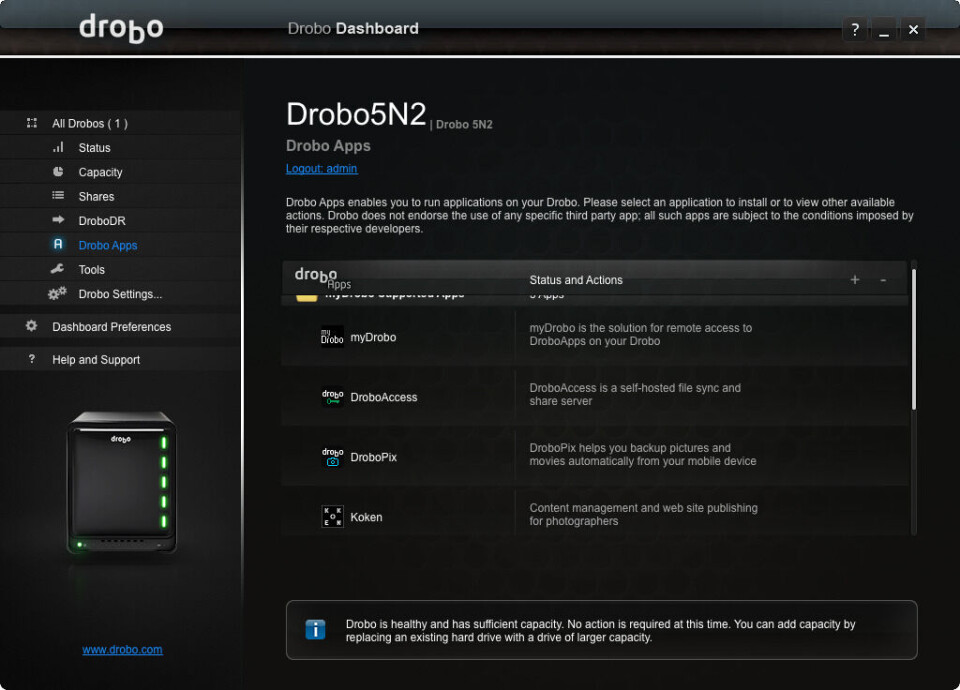
Drobo 5N2 kan alltså allt som 5C kan (utom direktkoppling mot en dator via USB-3)och är alltså mycket mer avancerad, med expertfunktioner för den som behöver extra möjligheter. Bland annat går det att installera och konfigurera en ännu snabbare mSATA SSD-disk för den som behöver extra läs- och skriv-chache.
Via filken »Drobo Apps« går det att genom Drobo Dashboard installera appar på enheten för att få ytterligare funktioner. Det går att skapa ett eget filmoln för synkning över enheter över internet, och att använda appen Drobo Access som finns för alla plattformar för att nå filerna externt.
Drobo Pix låter dig göra backup av bilder och filmer från din telefon till Drobo 5N2, och appen Koken är en plattform speciellt för fotografer för att publicera media och bilder på nätet.
Drobo 5N2 är en lagringsenhet för dig som vill hålla din lagring enkel och automatisk, men vill kunna nå dina filer via både nätverket och internet. En del appar finns tillgängliga för att bygga på funktionerna, men i övrigt är tanken med Drobo 5N2 att enkelheten för framtida expansion, med totalt 5 hårddiskplatser, ska vara grejen – utan att du ska behöva sätta dig in i tekniken.

Netgear Readynas 424
För den som behöver lite mer teknik har Netgear länge skapat NAS-enheter och utvecklat dessa åt affärs-hållet. Detta innebär att de är mer tänkte för ett mindre företag än en privatperson, men även passar bra för yrkesfotografen.
Netgear RN424 har därför lite mer kraft, dubbla processorer på 1,5 GHz, något som behövs för att skyffla data lite hit och dit om antalet användare är fler, och beroende på vilka funktioner man använder i den.
Enheten är och ser riktigt proffsig ut, med en front som går att öppna upp. På fronten finns en liten skärm med information om IP-adress och diskstatus, ledigt utrymme och så vidare.
På baksidan sitter kylfläkten som låter något mer än hos Drobo-enheterna, men ändå har helt okej ljudvolym.
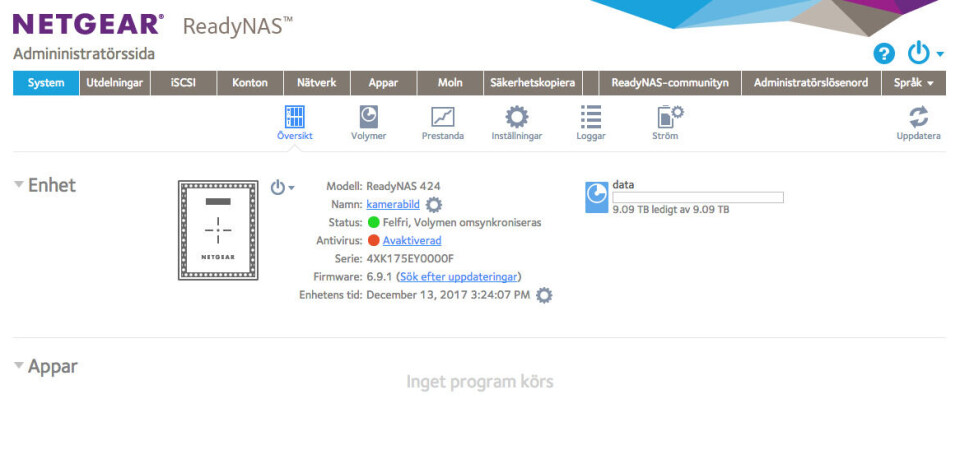
Installationen är smidig. Programmet RaidAr körs på din dator och hittar enheten, som du sedan kan konfigurera genom guiden. När allt är klart kommer du in på administratörssidan genom din webbläsare, och det är även härifrån du gör dina installningar framöver. Här ställer du in alla hårddiskar (RN424 har totalt 4 hårddiskfack), justerar ströminställningar efter schema, nätverket för det två nätverksuttagen, om din data ska säkerhetskopieras till annan NAS, skapar olika användare som ska nå filerna samt installerar appar.
Även här fungerar hårddiskplatserna på samma sätt som hos Drobo.
Gränssnittet är inte så snyggt, men helt okej att använda. Funktionerna är större än de vi hittar hos Drobo-enheterna, med fler inställningar och flera appar att installera, bland annat går det att skapa sitt eget filmoln, ha sin egen kalenderserver, skapa egen hemsida och mer.
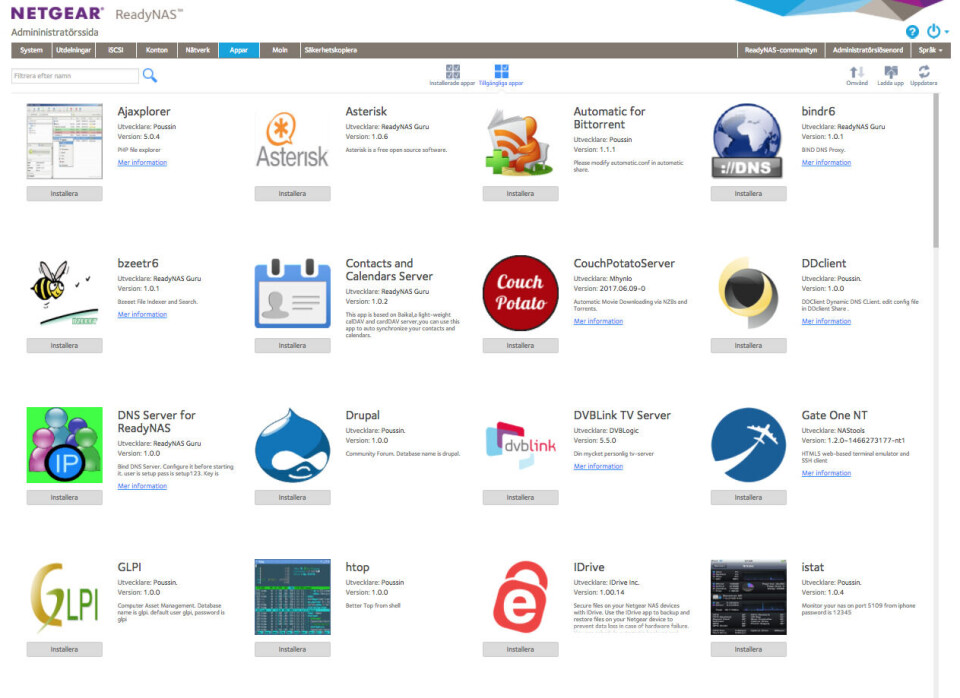
Här finns även funktioner för så kallade snapshots, vilket innebär att du kan spara ändrade filer på din nas till kopior vid olika tidsintervall, något som blir som en sorts versionshantering om något går fel, eller om du vill ha en tidigare kopia du sparat över.
RN424 ger även möjligheten till att ha så kallade IP-kameror, något som går att använda för kameraövervakning av ett kontor eller hem.
Netgear Readynas 424 är en professionell NAS för den fotograf, främst yrkesverksamme, som behöver en pålitlig och robust lösning med utökade möjligheter att installera appar för användning av enheten till annat än enbart lagring, exempelvis backup, säkerhetskopiering, delning till flera användare samt flera funktioner över internet, som FTP eller webbserver.
Du som är intresserad av teknik och gillar att konfigurera saker kommer att gilla RN424, även om den inte är den mest avancerade NAS-enheten i detta test. Den är i grunden enkel att sätta upp, och lätt att använda.

Qnap TS-251A
För den som har lite mindre behov av expanderbarhet har Qnap släppt NAS:en TS-251A. Enheten har i grunden hobbyfotografen i tanken, med möjlighet att kunna backupa bilder direkt från minneskort via SD-kortläsaren, men även skydd för hårddiskskrasch med de två hårddiskplatserna.
Enheten känns inte lika professionell i sin uppbyggnad, med något enklare lösning för montering av hårddiskar. Installationen av hårddiskar är enkel via fronten, liksom konfigureringen via programmet Q-Finder som man laddar ned till datorn för att hitta enheten på nätverket.
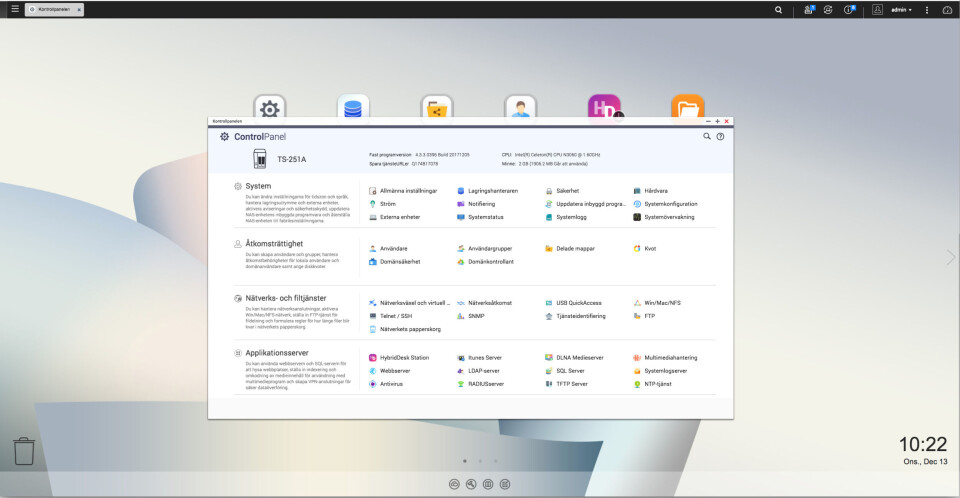
Konfigureringen är enkel och snabb. När det hela är färdigt är det bara att börja använda NAS:en eller göra ytterligare justeringar i webbgränssnittet. Här kan man göra än fler inställningar än hos Netgears Readynas 424, via det grafiskt mer tilltalande gränssnittet. Här administreras allt från systemets inställningar till åtkomsträttighteter, filprotokoll och allt annat, något mer djupgående.
För den som vill finjustera sitt system har Qnap gett den möjligheten. Med de två nätverksuttagen ges samma funktionalitet som hos Netgear Readynas 424. Exempelvis finns flertalet intressanta appar att installera för olika ändamål, som olika backuplösningar, serverfunktioner, lagringsmoln och andra internet-relaterade delar.
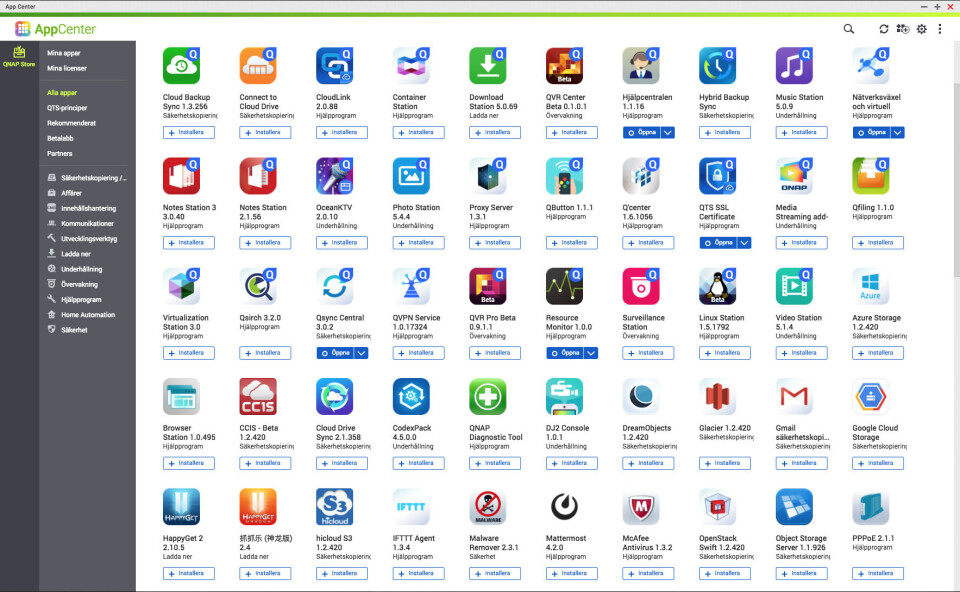
Funktionsmässigt har Qnap även lagt till möjligheten att använda TS-251A som en omkodare för mediafiler, vilket innebär att du kan koppla in enheten till en tv eller skärm via HDMI och titta på exempelvis film i 4K- eller full-HD utan att det hackar.
Denna enhet har liksom Drobo 5C möjligheten till direktkoppling via USB-3-uttag.
Du som inte har behov av expansion av utrymmet inför framtiden, men behöver NAS-funktioner och kanske även en mediaserver mot din tv, har mycket att vinna med Qnap TS-251A. Enheten är enkel i sitt utförande, men erbjuder detaljerade inställnings- och konfigurationsmöjligheter via webbgränssnittet QTS, Qnaps grafiska hanteringsgränssnitt.

Synology DS218+
Synology har länge satsat på flera olika lösningar för privatpersoner, professionella användare och företag, ända upp i storföretagsnivå, med sina lagringslösningar.
Synology DS218+ är en av deras enklare modeller, men ändå funktionsfylld till brädden. Enheten har inte samma robusta bygge som deras högre modeller (DS718+ och DS918+), men håller ändå en hög nivå. Precis som övriga NAS-enheter är installationen av hårddiskar enkel – fronten är borttagbar och där bakom finns två hårddiskfack att montera hårddiskarna i.
Programmet Synology Assistant hittar enheten på nätverket, och installationen är enkel även hos denna enhet. Genom guiden ställer man in de kritiska inställningarna, resten sköter sig själv.
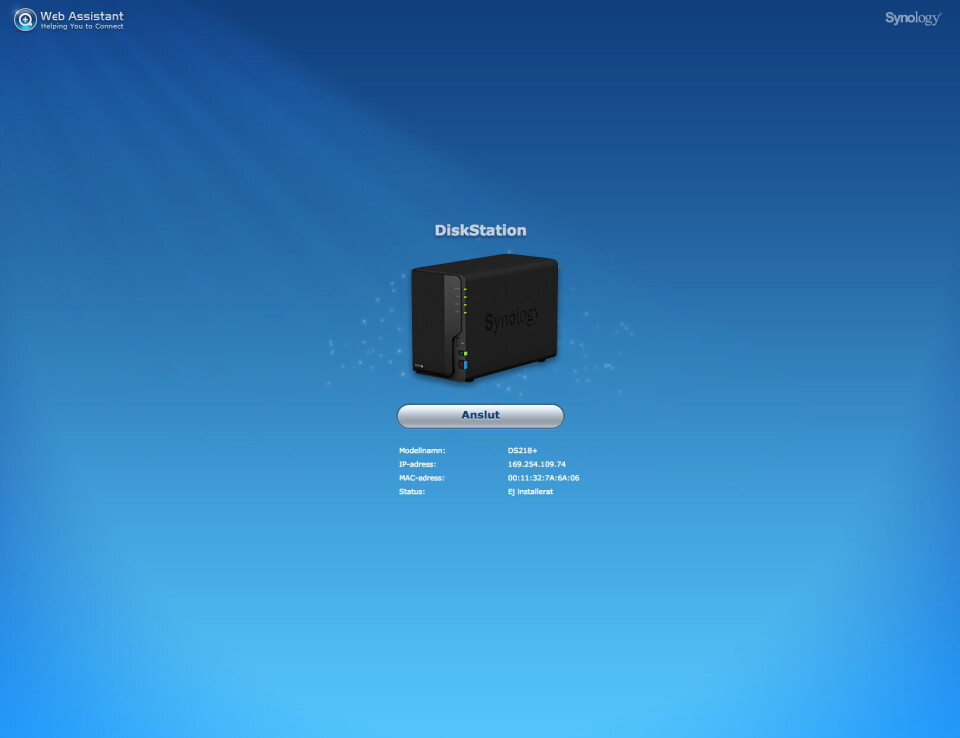
Alla inställningarna hos enheten görs via deras DSM, Disk Station Manager, som nås via en webbsida. Gränssnittet är inte lika grafiskt påkostat som hos Qnap, men å andra sidan enklare att navigera runt i, med en känsla av att sitta framför en dator med ett nytt operativsystem.
Nackdelen hos DSM är att det finns så otroligt många inställningar att göra, något som kan vara avskräckande eller svårt för en nybörjare som inte är bekant med begrepp som SMB, AFP, FTP och brandvägg.
Fördelen är att systemet är hyfsat bra på att hjälpa dig på traven för att få till det du vill – om du ens behöver göra justeringar. Men den absolut största vinnaren är den som behöver tillgång till avancerade funktioner och älskar att göra konfigureringar, justeringar, och undersöka nya saker och funktioner. Här fullkomligt krossar Synology sina konkurrenter med möjligheten att skapa en lösning skräddarsydd för dig och dina behov.

App-paketen som går att installera är riktigt, riktigt många, och Synology har även öppnat upp för tredjepartsutvecklare att göra appar för deras DSM, vilket innebär ett enormt utbud av funktionalitet för den som är insatt.
Säkerhetsmässigt finns även funktioner för att få mejl eller pushnotiser till mobilen om något ändras eller blir fel på NAS:en, vilket är viktigt för de som strävar efter kontinuerlig upptid för sin enhet. DS218+ stödjer även kryptering, vilket säkrar data om enheten blir stulen. Det går även använda appen Survaillance Station för kameraövervakning via IP-kameror.
Dessutom är Synology ensamma med filsystemet BTRFS, ett system som möjliggör självhelande filstruktur för att på ännu en nivå minska risken för filfel på lagringsmediumen.
DS218+ är helt rätt för dig som inte behöver samma möjligheter till expansion av utrymme inför framtiden, men behöver avancerade möjligheter till inställningar och användning av funktioner via de många appar som finns tillgängliga. Enheten har endast ett nätverksuttag, men via DSM går det att ställa in så att enheten går att nå via internet genom din router.
Enheten har även stöd för omkodning av videomaterial i 4K för att användas som en mediaserver om du har en smart-tv eller liknande.

Synology DS718+
Denna högpresterande NAS har exakt samma funktioner som vi finner hos DS218+ och mer därtill. Installations- och funktionsmässigt är den likadan via installationsprogrammet och DSM-gränssnittet.
Design- och byggmässigt är enheten proffsigare än DS218+ med låsbara hårddiskfack, och relativt tyst fläktstyrning i flera nivåer beroende på belastning.
Skillnaden är att DS718+ har två nätverksuttag för att få samma nätverksmöjligheter som exempelvis Netgear Readynas 424, men även ökad flexibel skalbarhet genom möjligheteten att utöka lagringen med upp till 7 diskar med enheten DX517, om man i framtiden skulle växa ur de två hårddiskplatserna som finns tillgängliga, samt stöd för fler inställningar av volymer och konfigurationer av diskar samt SSD-cache.
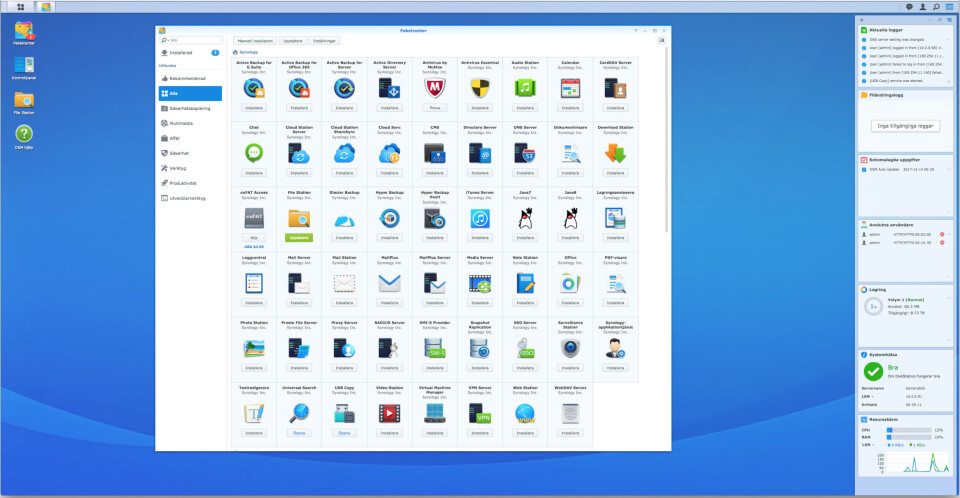
DS718+ har även en processor med fyra kärnor på upp till 2,3 GHz, vilket innebär att allt flyter på snabbare, framförallt vid stora datahanteringar och många användare eller om man kör många appar.
Synology DS718+ är rätt för dig som inte kommer behöva samma akuta möjligheter till expansion av utrymme inför framtiden, men eventuellt får behov av denna möjlighet framöver. Den är också bra för dig som behöver avancerade möjligheter till inställningar och användning av funktioner via apparna.
Denna NAS kan även fungera som mediaserver och avkoda videomaterial i 4K. I övrigt är funktionaliteten mycket lika den enklare DS218+.

Synology DS918+
Denna lite proffsigare NAS för företag eller yrkesfotografer med utrymmesbehov har samma funktioner som DS218+ och DS718+, men med större expansionsmöjligheter. Byggkvaliteten är bra, ungefär som DS718+, med låsbara hårddiskfack i hårdplast.
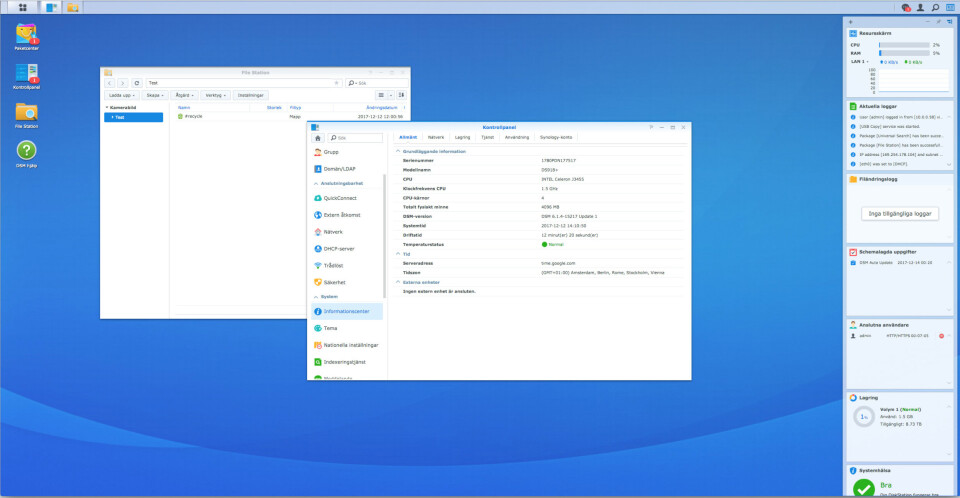
Med fyra hårddiskfack finns möjligheten till expansion, samt möjligheten att inuti enheten uppgradera med ytterligare två SSD-hårddiskar av M.2-typ. Med extra expansionenhet kan denna NAS expanderas med ytterligare nio hårddisksfack.
DS918+ passar dig som behöver alla fördelar som DSM-systemet erbjuder, tillsammans med ökad arbetsbelastning och datahantering, men framförallt möjligheten till expansion.

Western Digital My Cloud EX2
Hårddisktillverkaren Western Digital har stenhård koll på lagringslösningar. Här hittar vi en enkel skrivbordsvariant av en NAS med ett nätverksuttag, för enklare lagring, men ändå viss extrafunktionalitet.
Enhetens syfte är främst att skapa säkerhet mot hårddiskkrasch genom de två diskplatserna. Denna enhet säljs med olika diskkombinationer från start. Här finns däremot begränsade möjligheter till uppgradering av utrymmet, då man köper en lösning uträknad av Western Digital.
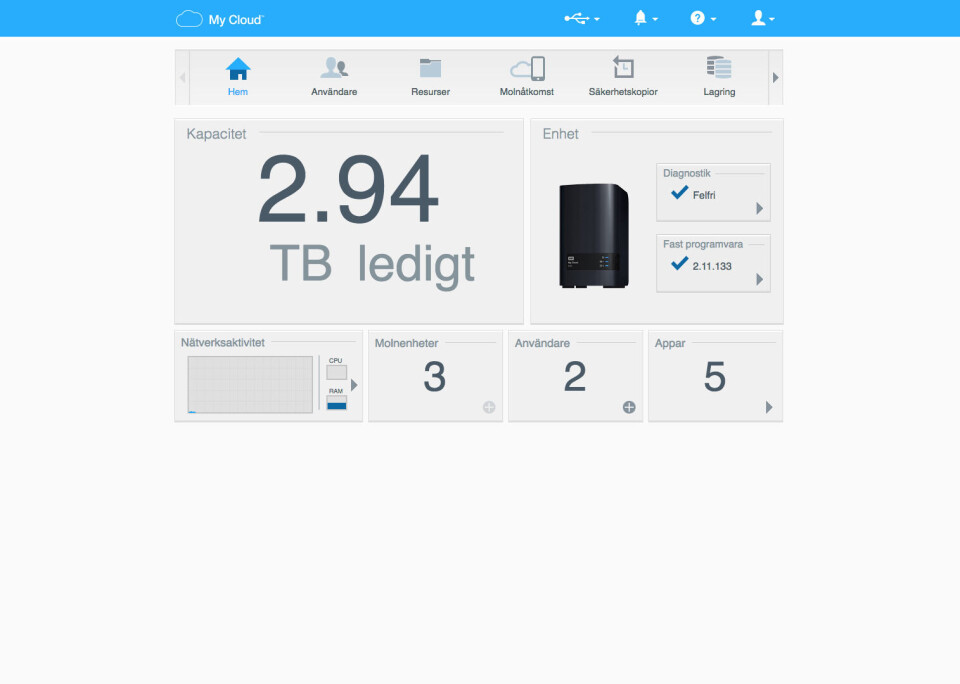
Kraschar en hårddisk kan man skruva upp toppen av den och ersätta den felaktiga hårddisken, men någon ytterligare expansionsmöjlighet finns egentligen inte. Det går att från början göra om så att de båda diskarna blir en stor volym, men då förlorar man säkerheten vid diskkrasch – allt försvinner då från enheten.
Installationen är enkel via appen WD Access som hittar enheten. Via appen kan man nå det enkla webbgränssnittet »My Cloud« där man kan se användare, resurser, molnåtkomst och lagringsinformation.
De appar som finns är mer inställningar av några funktioner, som FTP, webbfilsdelning och Dropbox-koppling. Med programmet WD My Cloud kan inställningar göras för att göra konfigurationer, och även dela bilder via WD Photos-appen.
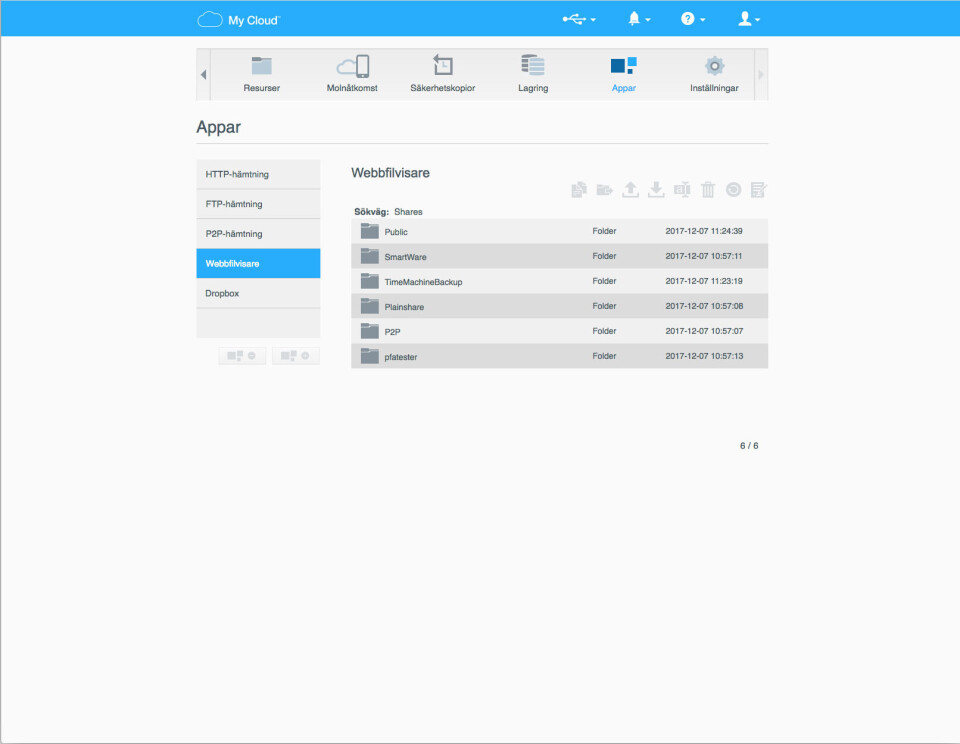
My Cloud EX2 är en perfekt lösning för dig som bara behöver skydda dig mot att en hårddisk rasar, men ändå vill få enklare funktioner för att nå dina filer via internet, och inte behöver tänka på expandering av utrymme i framtiden.
My Cloud EX2 går att köpa färdig med hårddiskar från Western Digital installerade från början, med olika storlekar.

Western Digital My Cloud PR2100
Som en mer avancerad version av Cloud EX2 har storebror PR2100 en robustare design, mer proffsiga funktioner och fler inställningsmöjligheter.
Diskarna i denna NAS går att byta ut och uppgradera för större utrymme, och installationen av enheten går till precis som hos My Cloud EX2.
Här finns även en hel del appar att tillgå för den som vill koppla upp enheten mot nätet, för att nå filerna externt. För att nämna några så går det att installera avancerade backup-appar, Plex mediaserver, koppling mot Dropbox och program för hemsidehantering.
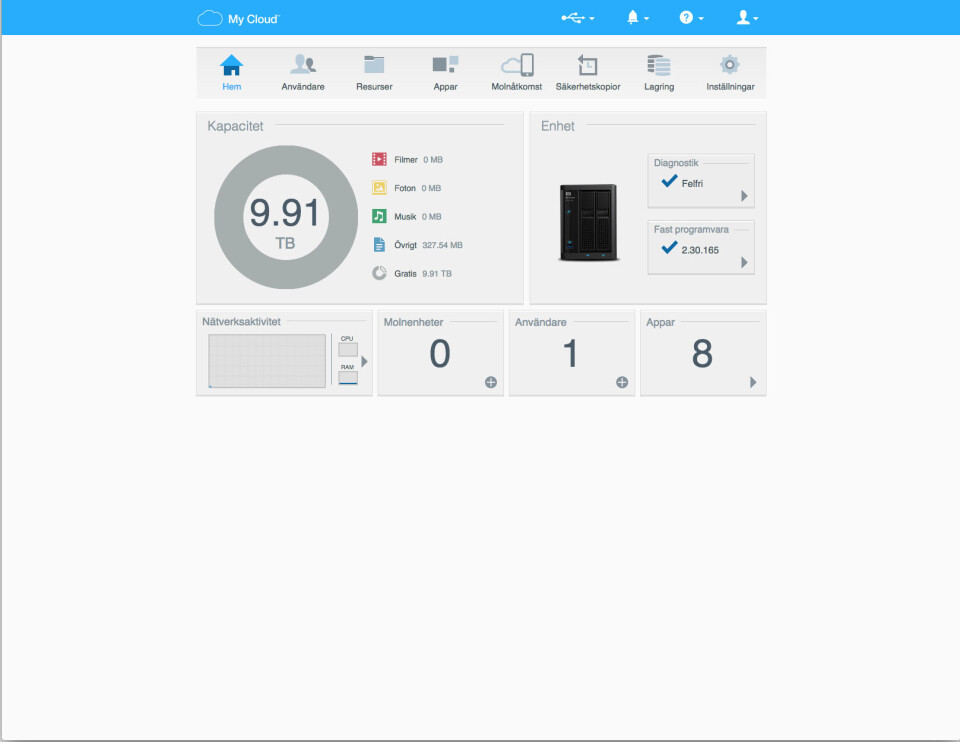
Det finns även en speciell app för Adobe Creative Cloud, för att du ska kunna nå dina bilder över nätet och synka dessa på ett smart vis.
Precis som hos EX2 kan du i webbgränssnittet ställa in användare, lagringen, konfigurationer och justeringar.
Enheten har två nätverksuttag, vilket möjliggör de avancerade nätverksfunktionerna. Dessutom har PR2100 utrustats med två nätuttag, vilket gör att ett kan gå sönder utan att enheten stängs av – alltså ett extra lager av skydd.
Även My Cloud PR2100 går att köpa färdig med hårddiskar installerade från början, med olika storlekar.
My Cloud PR2100 passar dig som initialt klarar dig på två diskar, även om det gå att uppgradera senare (men då krångligare än att ha fler diskplatser). Har du extra behov av att enheten är online så erbjuder PR2100 säkerhet för både nätverket och elnätet.
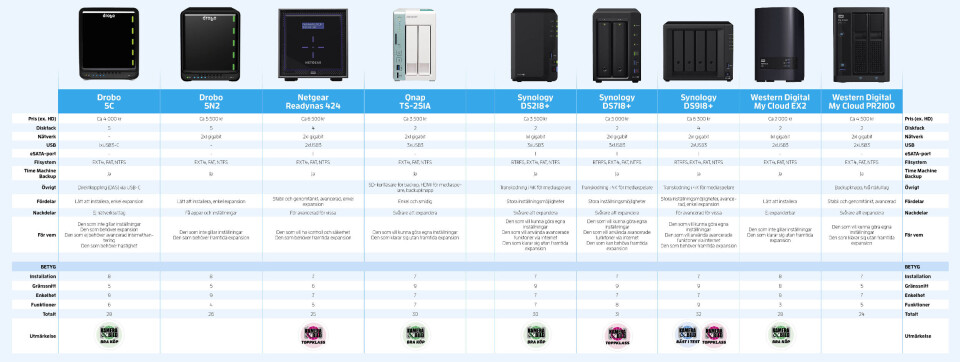
Jämför alla modeller
På bilden ovan kan du jämföra de olika modellerna. Klicka för att få bilden större.



















